你是否遇到过Windows 系统C 盘空间越来越小的情况?其实,除了常见的缓存、临时文件外,系统日志文件也是“幕后空间杀手”之一。那么系统日志文件到底是什么?可以删除吗?今天我们就来详细聊一聊,并教你如何有效清理这类文件。

一、系统日志文件是什么?
系统日志文件是 Windows 操作系统用于记录系统运行状态、错误信息、安全事件、驱动问题等的重要文件。它们通常位于:C:\Windows\System32\winevt\Logs。
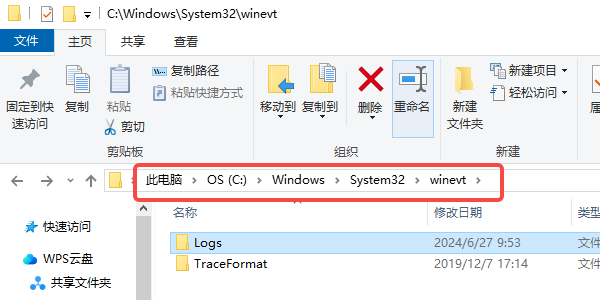
常见的日志文件包括:
Application.evtx:应用程序运行相关日志
System.evtx:系统服务和驱动的运行记录
Security.evtx:登录、权限变更等安全日志
Setup.evtx:安装和更新日志
这些日志主要用于系统调试、问题排查、IT 管理员远程分析等专业用途。
二、系统日志文件可以删除吗?
一般来说,系统日志文件可以删除,但要分情况而定。对于普通用户来说,这些日志文件在日常使用中基本用不上,并不会影响电脑运行。因此,如果你的系统盘空间紧张,清理这些日志是可行的,但建议保留最新一段时间内的日志,以防将来需要排查问题。
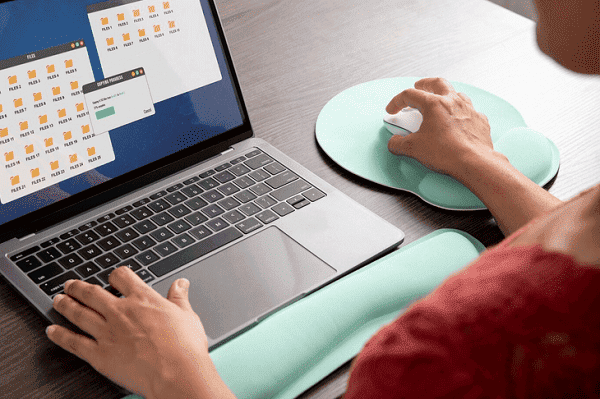
不过需要注意,安全日志(如 Security.evtx)属于系统安全审计的一部分,频繁删除可能会影响审计功能,因此不建议在企业级或有系统监控要求的电脑上随意删除。
三、系统日志文件为何会变大?
系统日志文件虽然看似不起眼,但日积月累也可能占用上百 MB,甚至上 GB 的空间。这些文件在以下情况下会变得庞大:
系统频繁报错或蓝屏:每次错误都会被记录进日志。
大量服务或驱动启动失败。
长期未清理,文件不断堆积。
安全日志设置为高频率记录,如登录失败、权限更改等事件。
这些都可能导致日志文件“疯狂增长”,侵占你的 C 盘空间。
四、如何安全清理系统日志文件?
相比手动删除,百贝C盘助手提供的全局优化更全面,不仅能一键清理电脑垃圾文件,包括系统日志文件,还支持一键搬家、文件去重以及空间扩容功能,让C盘清理更轻松。
1、下载并安装百贝C盘助手。

 好评率97%
好评率97%  下载次数:1326666
下载次数:1326666 2、打开软件后,软件将自动进入主界面,检测系统垃圾文件。
3、扫描完成后,会列出可清理的项目,找到“系统日志文件”分类,点击进入可以查看具体的日志文件项。
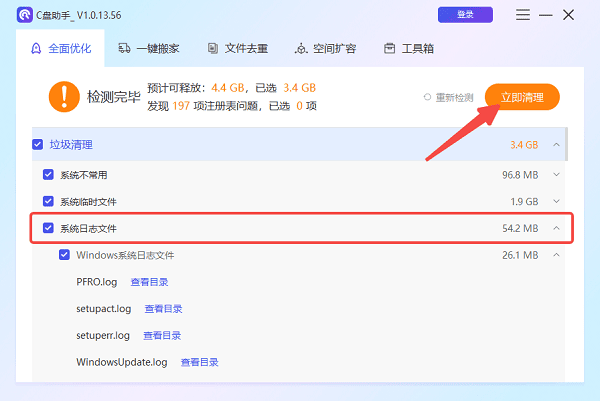
4、同时你还可以点击“查看目录”查看每个文件的名称、大小及所在目录,确认无误后勾选需要清理的文件。
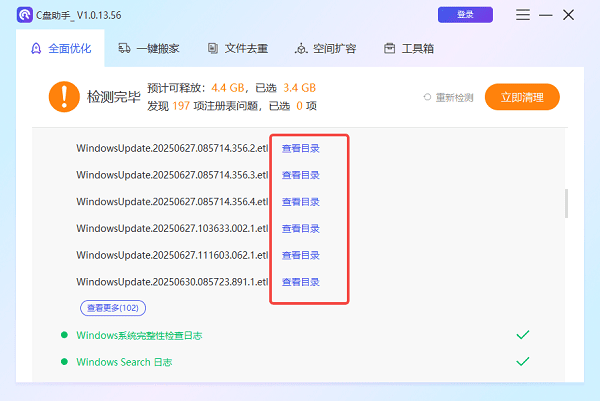
5、点击“立即清理”按钮,软件将安全删除选中的日志文件,释放硬盘空间。
五、其他清理方法
当然,如果你是技术人员,还可以通过以下方法进行操作。
方法一:使用事件查看器手动清理
1、按 Win+R 输入 eventvwr,打开事件查看器。
2、展开左侧“Windows 日志”分类,右键点击“应用程序”、“系统”等日志。
3、选择“清除日志”即可。
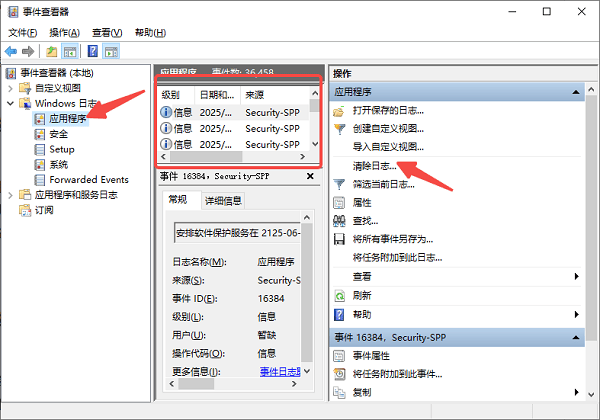
方法二:删除 .evtx 文件
直接进入 C:\Windows\System32\winevt\Logs 手动删除 .evtx 文件,但必须先关闭“事件日志”服务。
虽然系统日志文件看似不起眼,但清理得当能为系统盘节省不少空间,尤其对老电脑或固态硬盘容量有限的用户来说,效果立竿见影。此外,如果遇到网卡、显卡、蓝牙、声卡等驱动的相关问题,还可以下载“驱动人生”进行检测修复。



